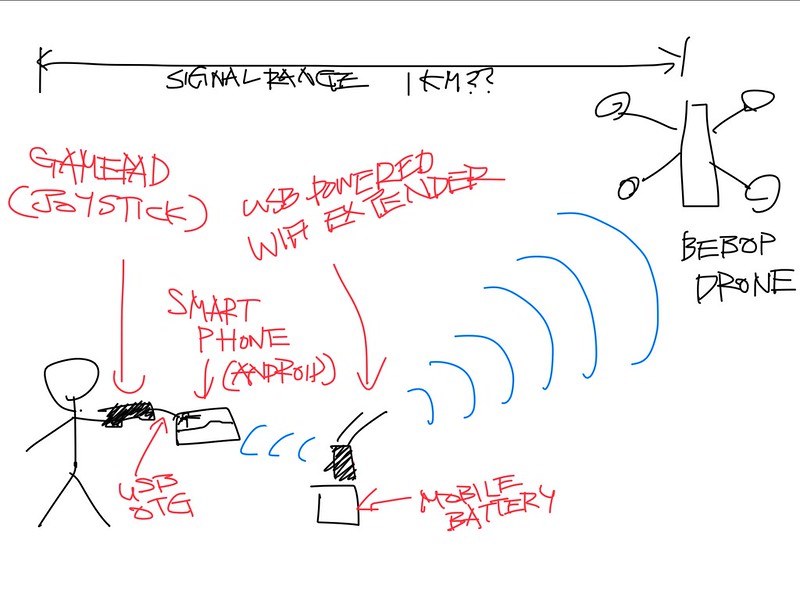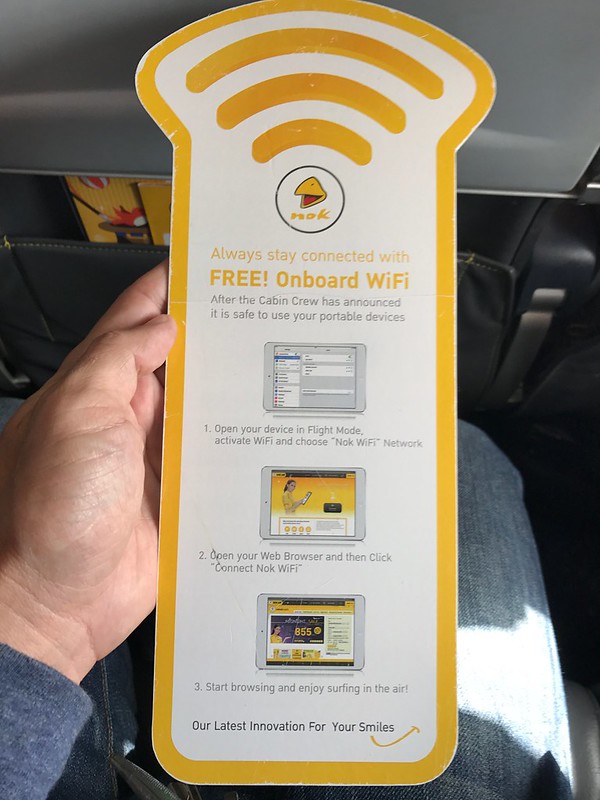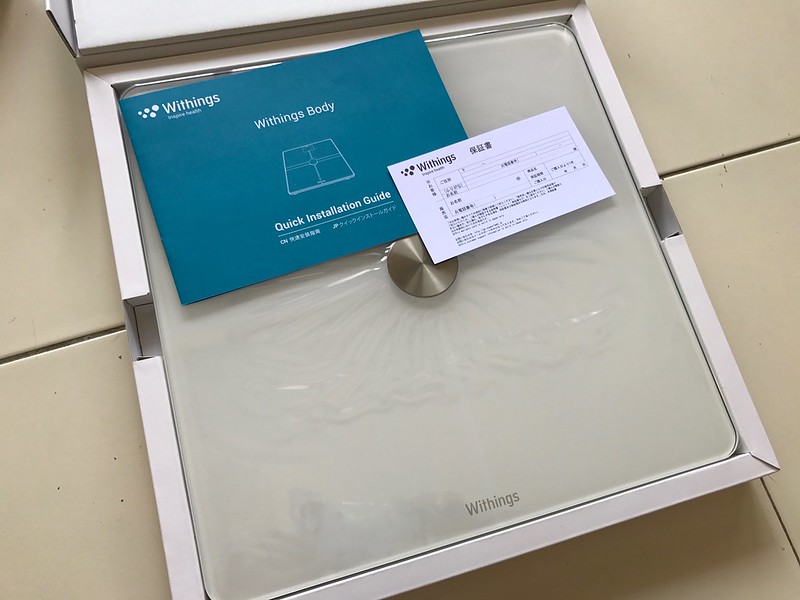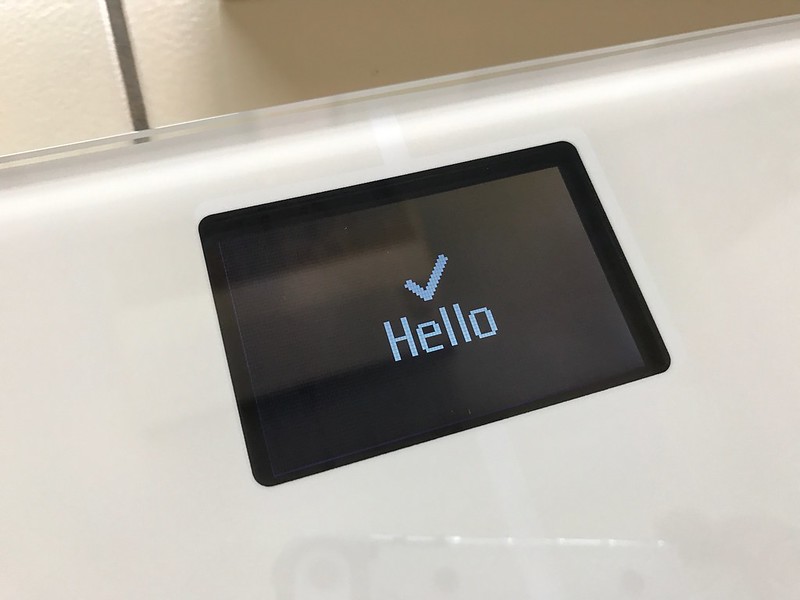Droneのために購入
今年の頭にBebop Droneを購入した後、Bebop Droneの電波到達範囲が200mちょいぐらいしか出ないみたいなので(iPhoneで100m以下、iPadで200m程度らしい)コントローラーであるスマホとBebop Drone間の通信であるWiFiを拡張するためのWiFiエクステンダーなるものを購入していた。
基本屋外で飛距離を伸ばすために使いたいのでAC電源でコンセントからしか電源が取れないWiFiエクステンダーは使えない。USBポートに挿して給電できるものを探していたらebayでノーブランド中華WiFiエクステンダーを見つけた。なかなかコンパクトでUSBのWiFiアダプタをちょっと大きめにしたようなもの。アンテナも大きそうなのでそれなりにしっかり電波を中継してくれるかなと思って購入。425バーツ。日本円で1,360円ぐらいですな。
どういうことをやりたいのか
やりたいことは以下の図のような構成
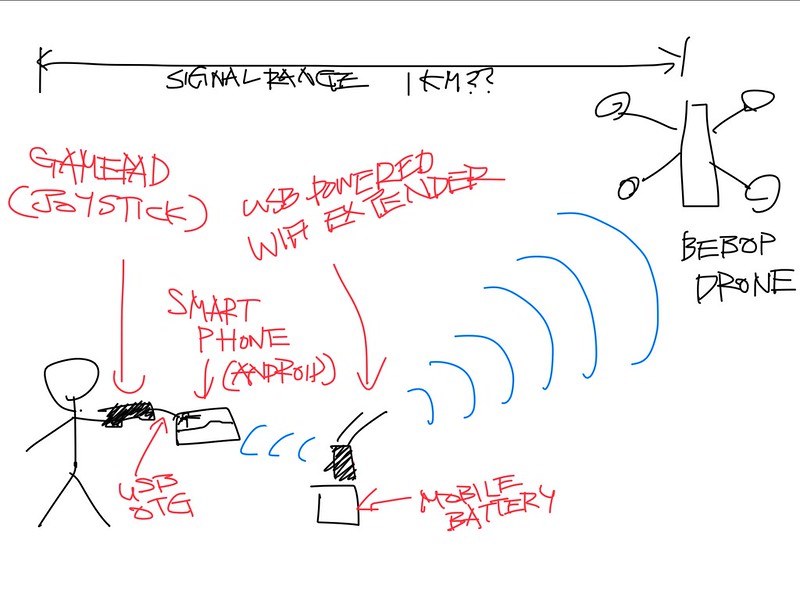
WiFiエクステンダーがない場合は、スマホとBebop Droneが直接WiFiで通信。Bebop DroneがWiFiのアクセスポイントになり、スマホがそれに接続するような方式。当然の事ながらこのアクセスポイントは遠くに飛んで行くのである程度の距離が出たところでシグナルが受信できなくなり不通となってしまう。
特にスマホの場合、インターネット接続をしっかり確保しようとして電波の弱くなったWiFiのSSIDにしがみつくのではなく、よりよい電波強度で接続可能なSSIDを新たに探して自動的に乗り換えたりするようだ。なので他の公共WiFiの電波が多く飛んでるような場所で飛ばしていると接続断が頻発するんじゃないかと思う。
今回のWiFiエクステンダーを使用する構成では、スマホとWiFiエクステンダー間の電波強度は距離が変わらないので安定した電波強度で接続ができると思う。電波が次第に弱くなっていくBebop DroneとWiFiエクステンダーの通信はWiFiエクステンダー側でどのSSIDを中継するか1つだけ明示的に設定するので他のSSIDには浮気せずに特定のSSIDの電波だけをがんばってつかもうとするはず。
というところがWiFiエクステンダーを使用すると劇的に電波到達距離が伸びる理由だと思う。このモデルでの実績はネット上でもまだ見当たらなかったが、他のモデルのWiFiエクステンダーだと2kmまで到達出来たとかいう記事もある。なのでとりあえずは期待大。ちょうど明日またラヨーンまで仕事で出ないといけなくなったのでその帰りにテストして来ようかと思ってます。
WiFiエクステンダー設定時の注意点

↑ モバイルバッテリーが結構な勢いで減っていく。。。これも問題だなあ。
今回購入したモデルでBebop DroneのWiFiをリピートするよう設定を事前に入れておこうと思ってWiFiエクステンダーでBebop Droneの電波を探すんだが一向にSSIDが表示されない。30分ほど悩んでいたが、Bebop DroneのWiFi周波数の設定を2.4GHzと5.0GHzのどちらでも電波状況のよいほうを選択する設定になっていたがこのWiFiエクステンダーが5.0GHzに対応していないことを忘れていた。Bebop DroneのWiFiの設定で5.0GHzを使わず2.4GHzのみを使用する設定にしたところちゃんとSSIDを掴みました。ま、当たり前のことですが2.4GHz帯のみ対応のWiFiエクステンダーならBebop Droneの使用周波数を2.4GHz固定にすることを忘れないようにしないといけないです。
さらに追加でJOYSTICK操作を。。
このBebop Droneのいいところは、以前に購入したDJI Phantom3のように背も高くなくてコンパクト、しかもDJI Phantom3では必須のプロポも使わずスマホやタブレットで操作が可能なので持ち運びがかなりコンパクトに出来る。今月彼女の田舎のイサーンに行ったときもスーパーのエコバッグに一式入れて持っていった。
しかし操作に慣れてくるともっと高速で飛ばしてクイックターンなど、もうちょっと凝った操作をしたくなってくる。その際にスマホのタッチ操作だと間違ったボタンに触れても指の触覚で間違いを判断できない。その分操作ミスやら目で指の動きを確認しないといけない分遅延が出てしまうのでやはりプロポのようにスティック操作をしたい。
幸いなことにBebop Droneは操作用のアプリを入れているスマホにBluetoothやUSBなどのゲームパッドを繋げば、それでコントロールすることが可能らしい。ただiPhone/iPadの場合、BluetoothでMFIという規格に則ったものでないと使えないようです。Androidの場合USBのゲームパッドをUSBのOTGケーブルで接続すれば普通に使えるらしく、それで試してみたくなったが、以前購入しておいたはずのUSBのOTGケーブルが自宅で見つからない。。。ま、そもそもUSBのゲームパッドも自分はほとんどゲームしない人間なんで持っておらず調達して来ないといけないのだが。。。
とりあえず上記の「ゲームパッド(JOYSTICK操作)+ Android(操作アプリ) + WiFiエクステンダー(飛距離アップ)」
構成を試していきたいと思っております。
とりあえず明日はWiFiエクステンダーの実力を計測という感じでしょうか。
Parrot (2015-04-03)
売り上げランキング: 170,029